- Fallo de software en HyperOS provoca cortes Bluetooth en modelos como POCO X5 Pro 5G y Xiaomi 11 Lite 5G NE; Xiaomi prepara parche.
- Actualiza la “Versión de Bluetooth” desde Ajustes para ganar estabilidad, compatibilidad y mejor gestión energética.
- Diagnostica el hardware con el modo CIT y el código *#*#6484#*#* para diferenciar entre error físico y de software.
- Evita encendidos automáticos ajustando permisos, desactivando la “Búsqueda de Wi‑Fi y Bluetooth” y revisando automatizaciones.
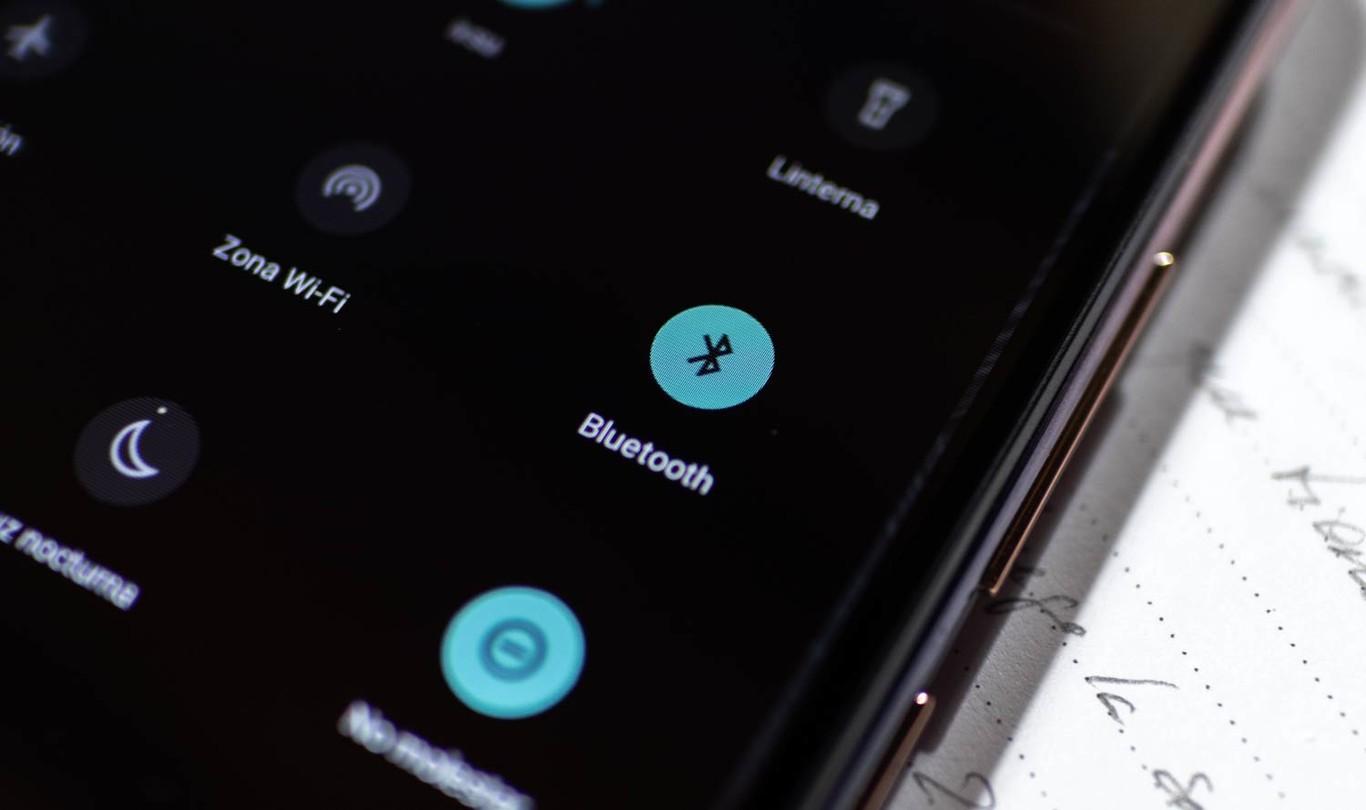
Si últimamente notas cortes al usar auriculares o desconexiones repentinas con tu reloj, no eres el único: a varios usuarios de Xiaomi les está afectando un fallo molesto en el Bluetooth. Aunque los bugs de software suelen ser habituales en los móviles y se corrigen con parches, este en concreto se ha hecho notar por provocar interrupciones durante un uso completamente normal.
La buena noticia es que la propia marca ha reconocido el problema y ya se ha puesto manos a la obra: están preparando una solución vía actualización. Según los reportes, se trata de un error de sistema (no de hardware) que produce cortes, microcortes y pérdida de estabilidad al conectar dispositivos Bluetooth, y que además puede afectar a wearables como pulseras o smartwatches.
Qué está pasando con el Bluetooth en móviles Xiaomi
Varios usuarios han descrito una misma situación: tras emparejar unos auriculares o un reloj, el audio se entrecorta, aparecen pausas aleatorias o la conexión se cae sin motivo aparente. En el día a día esto se traduce en que la música se para, las llamadas suenan entrecortadas o la pulsera pierde la sincronización más de la cuenta. No es un problema generalizado en todos los modelos, pero sí suficientemente repetido como para que Xiaomi lo haya reconocido públicamente.
El origen es de software. Es decir, no estamos ante una antena estropeada ni ante un módulo Bluetooth físicamente defectuoso. Eso implica que la solución llegará con una actualización del sistema HyperOS. En los foros oficiales, moderadores y personal de la marca han indicado que ya han identificado las causas y trabajan en liberar un parche correctivo para normalizar la estabilidad de la conexión.
Mientras tanto, hay una serie de medidas que puedes aplicar para reducir los cortes y descartar fallos de hardware, incluyendo pasos para mejorar la conectividad inalámbrica y diagnosticar el módulo.
Conviene recalcar que, aunque tener el Bluetooth activo no supone un riesgo directo, sí puede implicar un consumo de batería ligeramente mayor y una emisión constante de identificadores. Más abajo te contamos por qué, y cómo equilibrar comodidad, privacidad y autonomía sin renunciar a tus dispositivos inalámbricos.
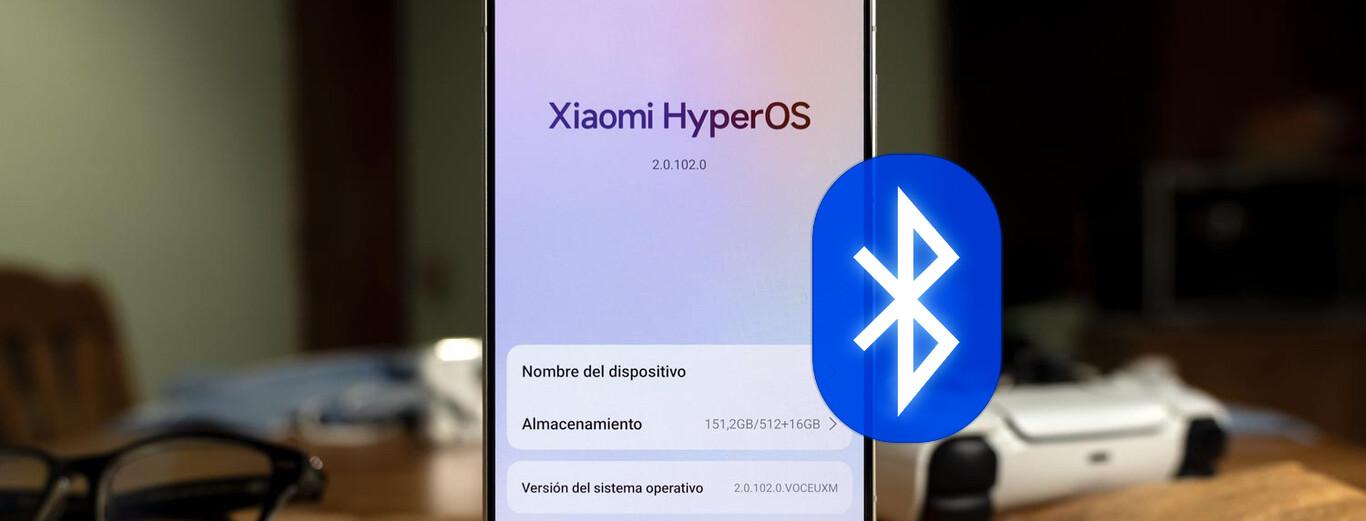
Modelos afectados y versiones de HyperOS implicadas
A día de hoy, los reportes más consistentes apuntan a dos teléfonos muy populares: POCO X5 Pro 5G y Xiaomi 11 Lite 5G NE. No obstante, eso no significa que otros modelos estén libres del fallo, solo que no se ha confirmado un patrón masivo en el resto. Si tienes alguno de estos, comprueba a qué versión de sistema perteneces.
En el caso del POCO X5 Pro 5G, se han señalado cortes e interrupciones en las siguientes compilaciones de HyperOS: OS2.0.1.0.UMSRUXM, OS2.0.3.0.UMSMIXM y OS2.0.3.0.UMSEUXM. Los afectados describen microcortes con auriculares y desconexiones esporádicas con relojes, incluso con un uso habitual (escucha de música, llamadas o notificaciones).
Para el Xiaomi 11 Lite 5G NE, los avisos apuntan a OS2.0.1.0.UKORUXM, OS2.0.1.0.UKOMIXM y OS2.0.1.0.UKOEUXM. De nuevo, el patrón se repite: se pierde calidad o estabilidad en la comunicación con accesorios Bluetooth, algo que se nota especialmente en el audio y en las reconexiones automáticas.
Xiaomi ha confirmado que ya está trabajando en un parche que resolverá el problema a nivel de sistema. En cuanto la solución esté validada, se distribuirá mediante una actualización OTA. Por eso, si tu móvil aparece en la lista de compilaciones anteriores, es recomendable estar atento a la próxima versión de HyperOS que llegue a tu región.
En paralelo, la firma está lanzando pequeñas actualizaciones relacionadas con el marco de servicios Bluetooth que mejoran compatibilidad, detección y estabilidad. Esto incluye soporte ampliado para auriculares con emparejamiento rápido tipo “pop-up”, algo que se traduce en reconexiones más ágiles y robustas en el día a día.

Actualiza la versión de Bluetooth en tu Xiaomi
No todo el mundo lo sabe, pero en muchos modelos Xiaomi, Redmi y POCO puedes comprobar y actualizar componentes relacionados con el Bluetooth desde los ajustes. Estas pequeñas “miniactualizaciones” no cambian todo el sistema, pero sí actualizan partes clave del marco Bluetooth para mejorar estabilidad, compatibilidad y energía.
Para revisar si tienes algo pendiente, haz lo siguiente: entra en Ajustes del teléfono, toca en “Bluetooth” y desciende hasta “Nombre del dispositivo”. En esa zona, en los modelos compatibles, verás la opción “Versión de Bluetooth”. Tócala para forzar la comprobación y, si aparece un paquete disponible, procede con la instalación; así podrás corregir errores menores e incrementar la estabilidad con auriculares, altavoces o wearables y entender mejor la .
Estas actualizaciones suelen incluir mejoras como ampliación de la lista de auriculares compatibles con emparejamiento rápido, mayor precisión al detectar accesorios de terceros y cambios en la gestión de energía para minimizar el impacto en la batería. Además, Xiaomi ha ido introduciendo protocolos de emparejado más eficientes que agilizan el primer vínculo y las reconexiones posteriores.
Ten el dispositivo con suficiente carga antes de actualizar y, si usas muchas apps que dependen del Bluetooth (salud, deporte o música), revisa también en Google Play si hay updates para esas aplicaciones. Mantener todo actualizado reduce mucho la probabilidad de cortes y desconexiones no deseadas cuando cambias entre apps o cambias de entorno (por ejemplo, al apagar/encender el Wi‑Fi).
Un extra que puede ayudar en audio es ajustar el códec Bluetooth desde las opciones de desarrollador o la app del fabricante de los auriculares, siempre y cuando tu dispositivo lo permita. Esto puede mejorar la latencia o la calidad, aunque el problema de base del que hablamos aquí se resuelve con el parche de sistema de HyperOS.
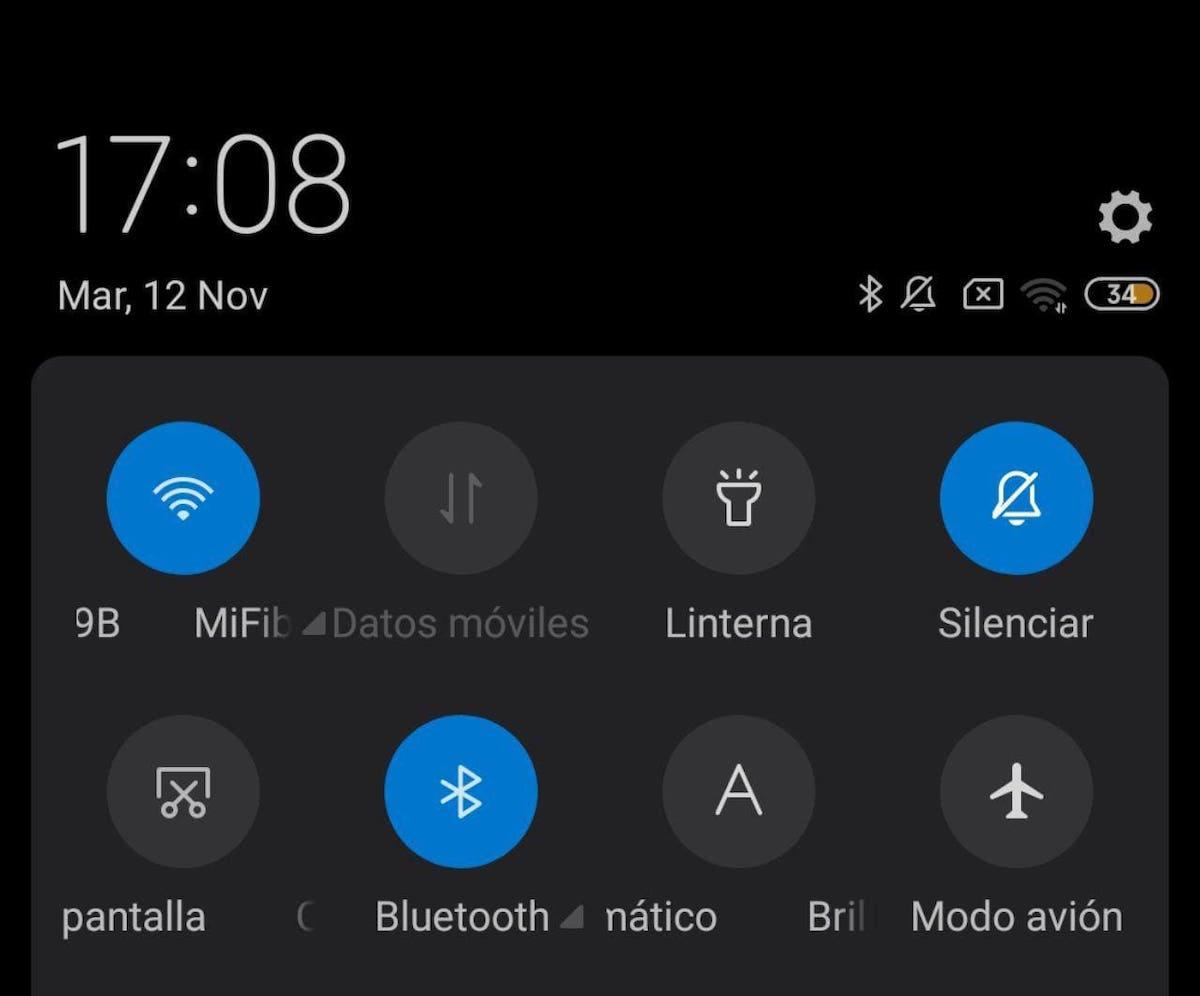
Pruebas y diagnóstico: menú CIT y códigos ocultos
Antes de culpar al software, conviene descartar que haya un problema físico en el módulo Bluetooth. Xiaomi integra una herramienta interna de diagnóstico (CIT) que permite ejecutar test de hardware y verificar si todo está en orden. Si la prueba pasa, lo más probable es que te enfrentes a un fallo de software solucionable con actualización o con un restablecimiento de ajustes.
Para acceder al menú CIT: Ajustes > Sobre el teléfono > Todas las especificaciones. Una vez allí, pulsa cinco veces seguidas sobre “Versión del kernel” hasta que se abra el menú oculto. Dentro verás distintos test (SIM, almacenamiento, LED…). Entra en el apartado de Bluetooth para lanzar la prueba específica. Si el test confirma que el hardware está bien, verás un mensaje indicándolo; en ese caso toca “OK” y continúa con los pasos de esta guía.
Además del CIT, hay un código de marcación que también te lleva a un menú de ingeniería con pruebas de conectividad: abre la app de Teléfono, ve al marcador e introduce *#*#6484#*#*. Desde ahí podrás ejecutar test de Bluetooth, Wi‑Fi, cámara y otras funciones, lo cual te ayudará a aislar el origen del problema.
Si las pruebas apuntan a software, céntrate en permisos, automatizaciones y restablecimientos. Si detectan un fallo físico, lo ideal es no perder tiempo: conviene recopilar la información y dirigirse al soporte o al servicio técnico oficial para que valoren la reparación en garantía.
Por qué se activa solo el Bluetooth y cómo evitarlo
Un comportamiento bastante común es que el Bluetooth aparezca como activo aunque lo hayas desactivado manualmente. Suele suceder al encender o apagar el Wi‑Fi porque, en ese momento, entran en juego los servicios de Google y la función de “búsqueda” en segundo plano para localizar dispositivos cercanos. Por eso, si no lo necesitas, desactiva la opción de “Búsqueda de Wi‑Fi y Bluetooth” dentro de Ubicación.
Para ello: Ajustes > Ubicación > Búsqueda de Wi‑Fi y Bluetooth. Dentro, apaga la casilla relativa a Bluetooth. De este modo, el sistema dejará de activar la radio en segundo plano para escanear dispositivos y reducirá la “guerra” entre tu orden manual y los servicios que tratan de forzar la conexión en cada cambio de estado.
Otra fuente de encendido automático son las apps con permisos avanzados. En HyperOS se han incorporado controles más finos para gestionar permisos y restricciones. Entra en Ajustes > Aplicaciones > Permisos y revisa qué apps pueden acceder a dispositivos cercanos, usar Bluetooth o iniciarse en segundo plano. Revoca lo innecesario, especialmente en apps que no deberían gestionar la conexión.
En ese mismo apartado encontrarás “Autoinicio en segundo plano”. Limita el autoinicio a lo imprescindible: si una app que no usas con frecuencia se lanza sola y busca dispositivos, puede reactivar Bluetooth sin que te des cuenta. Para dudas con una app concreta, puedes iniciar el móvil en modo seguro y comprobar si el encendido automático desaparece temporalmente.
Tampoco olvides revisar los “modos de concentración” o perfiles automáticos que activen/desactiven conexiones en función de horarios o ubicaciones. A veces vienen preconfigurados o los activamos sin querer. Entra en los ajustes de funciones especiales y revisa si alguno de estos modos está haciendo cambios en Bluetooth cuando se activa.
MIUI y HyperOS también incorporan automatizaciones y rutinas. Mira en la app de Seguridad o en Ajustes > Funciones especiales > Automatización. Busca reglas del tipo “al conectar el cargador”, “al abrir una app de música” o “al llegar a una ubicación”, y comprueba si incluyen acciones sobre Bluetooth. Eliminar o modificar estas rutinas evita que la conexión se encienda sin tu permiso.
Reinicia la conexión y restablece ajustes de red
Si tras ajustar permisos y automatizaciones el problema persiste, toca “reseteo quirúrgico” de la pila de conexiones. Esta opción borra preferencias de Wi‑Fi, datos móviles y Bluetooth sin tocar tus fotos o tus archivos. Es una forma efectiva de limpiar cachés y emparejamientos que pueden estar corrompidos.
Ruta: Ajustes > Conexión y compartir > Reiniciar Wi‑Fi, redes móviles y Bluetooth. Acepta en “Recuperar ajustes” y confirma con el método de seguridad que tengas configurado. Cuando termine, espera un par de minutos sin activar nada para que el sistema reinicie procesos internos desde cero.
Después, reinicia el teléfono y vuelve a emparejar los dispositivos. Lo ideal es evitar restaurar emparejamientos antiguos si te los ofrece el sistema; es mejor un vínculo fresco. A partir de ahí, observa durante unas horas si los cortes regresan o si el problema ha quedado resuelto definitivamente.
Si usas muchas aplicaciones que interactúan con Bluetooth (salud, deporte, música, domótica), revisa que todas estén al día. Muchas veces, una app desactualizada puede ser la causante de conflictos al actuar sobre permisos o rutinas, de modo que continuar con el diagnóstico sin actualizarlas alarga innecesariamente el problema.
Tras una actualización: qué hacer si el fallo persiste
Algunos usuarios han detectado estos cortes justo después de actualizar de una versión de MIUI a otra más moderna o tras instalar un parche de seguridad. En esos casos, lo normal es que Xiaomi publique pronto una corrección, así que merece la pena esperar a la siguiente OTA. Mientras tanto, puedes optar por dejar el Bluetooth siempre activo si eso mejora la estabilidad, o seguir los restablecimientos indicados en esta guía.
Si nada funciona, valora un restablecimiento de fábrica. Recuerda hacer copia de seguridad de fotos, vídeos y documentos, y también de chats en apps como WhatsApp. Para iniciar el proceso: Ajustes > Sobre el teléfono > Restablecimiento de fábrica > “Eliminar todos los datos”. Confirma con tu PIN o patrón y espera a que el teléfono termine de formatear. Después configura todo como nuevo y prueba el Bluetooth antes de restaurar apps.
Para casos persistentes, una “limpieza profunda” desde el recovery (hard reset) puede ser la mejor vía, sobre todo si tu móvil no traía de serie la versión actual de MIUI/HyperOS y has ido acumulando archivos del sistema anteriores. Con el dispositivo apagado, mantén pulsados encendido + subir volumen hasta ver el logotipo de Xiaomi. En el menú recovery navega con volumen hasta “Wipe Data / Limpiar datos”, confirma con el botón de encendido y después selecciona “Reboot System Now”.
Tras cualquiera de estos reseteos, evita restaurar configuraciones de Bluetooth antiguas. Empareja de nuevo los dispositivos y ve observando. Si aún así el fallo continúa, es momento de recopilar pruebas (vídeos, capturas, informe CIT) y contactar con el soporte oficial de Xiaomi para acelerar una solución en garantía.
Seguridad, privacidad y consumo: lo que debes saber
Que el Bluetooth se active por sí solo no es, en principio, peligroso. Para que alguien se conecte a tu móvil hace falta emparejar manualmente y consentirlo. No obstante, mantenerlo encendido implica que el teléfono emite periódicamente identificadores (como el UUID) para facilitar el emparejado, algo que en teoría podría usarse para rastrear la presencia del dispositivo en ciertos entornos.
Además, aunque el consumo es pequeño, tener la radio operativa conlleva un gasto de batería continuo. Si no utilizas accesorios a menudo, apagar el Bluetooth te hará ganar algo de autonomía y mejorará la privacidad. Por contra, si dependes de auriculares o reloj durante todo el día, apagarlo y encenderlo constantemente será más engorroso que útil.
La clave está en ajustar permisos y automatizaciones para que el sistema no lo encienda sin pedirlo, mantener actualizados los componentes de Bluetooth y, cuando no lo uses en sesiones largas, valorar apagarlo. Son cambios sencillos que, combinados con el parche de Xiaomi, conseguirán que la experiencia sea mucho más estable. También es conveniente aprender a proteger tu Android para mejorar privacidad y control de permisos.
Bluetooth del coche: limpia memorias y empareja desde cero
Si tus cortes aparecen sobre todo en el coche, conviene empezar de cero en ambos lados. Primero borra los dispositivos Bluetooth guardados en el móvil, especialmente los que ya no usas. Esto ayuda a evitar conflictos de emparejamiento que provocan reconexiones fallidas o cambios de perfil de audio a mitad de trayecto.
Después, limpia la memoria Bluetooth del sistema de infoentretenimiento del coche. Cada fabricante tiene su menú, así que sigue el manual del vehículo para borrar teléfonos antiguos o duplicados. Una vez vacía, apaga y enciende la unidad del coche para asegurarte de que el sistema reinicia su pila Bluetooth. Si además utilizas Android Auto, consulta cómo solucionar Android Auto no funciona para evitar conflictos adicionales.
Por último, actualiza la lista de dispositivos y empareja de nuevo. En algunos coches conviene iniciar el emparejamiento desde el teléfono y en otros desde la pantalla del vehículo, así que revisa el manual para hacerlo de la forma recomendada por el fabricante. Tras el emparejado, verifica que el perfil de audio y el de llamadas están activados y que el coche tiene permisos para acceder a contactos y registro si lo necesitas.
- Borra del móvil todos los emparejamientos del coche que ya no uses.
- Limpia en el coche la lista de teléfonos vinculados siguiendo su manual.
- Empareja de cero iniciando desde el lado recomendado (móvil o coche).
La experiencia Bluetooth en tu Xiaomi debería volver a la normalidad: entre el parche de HyperOS que Xiaomi está preparando, las actualizaciones específicas del marco Bluetooth, los ajustes de permisos y un restablecimiento de la pila de red cuando corresponde, es posible dejar atrás los cortes, ganar estabilidad con auriculares y wearables y mantener bajo control el encendido automático sin sacrificar autonomía ni privacidad.
Redactor apasionado del mundo de los bytes y la tecnología en general. Me encanta compartir mis conocimientos a través de la escritura, y eso es lo que haré en este blog, mostrarte todo lo más interesante sobre gadgets, software, hardware, tendencias tecnológicas, y más. Mi objetivo es ayudarte a navegar por el mundo digital de forma sencilla y entretenida.
